Хочу начать с оговорки. Все программы, которые будут упомянуты ниже, независимо от того насколько они хороши, могут причинить вред вашему компьютеру. Однако, если вы будете следовать нижеследующим правилам, шанс получить такой ущерб значительно уменьшится.
Программы для настройки и оптимизации системы нужны компьютеру так же, как и периодическое прохождение техосмотра автомобиля. Они помогают ПК работать быстро и без ошибок. Среди целого ряда задач, эти программы также выполняют чистку жестких дисков от ненужных или временных файлов и некорректных записей в реестре.
Есть две разновидности компьютеров, где целесообразно (или даже необходимо) использовать программы для обслуживания системы. Первая разновидность — старые компьютеры, работающие уже достаточно длительный период времени, и требующие для своей работы всех ресурсов, которые они могут дать. Вторая разновидность — компьютеры на которых используются ресурсоемкие приложения и новомодные компьютерные игры.
Пакеты программ для тюнинга компьютера, как правило, являются более удобными чем несколько отдельных продуктов. Правда, если вы не совсем понимаете принцип действия некоторых из инструментов таких пакетов, их применение может быть «не совсем полезным». Это нужно всегда иметь в виду, как и то, что некоторые отдельные программные инструменты являются более эффективными, чем пакеты утилит «все в одном».
До того, как мы начнем знакомство с программами вспомним некоторые правила, о которых мы всегда должны помнить. Большинство из этих правил являются общими, выполнение которых всегда рекомендовано при пользовании компьютером, но я считаю, что вспомнить их будет совсем нелишним:
— Во-первых, убедитесь, что вы имеете точку восстановления системы. Это необходимо для того, чтобы иметь возможность быстро вернуть настройки системы до того момента когда они были нарушены.
— Имейте «свежий» бэкап важных данных.
— Внимательно ознакомьтесь с настройками выбранного программного обеспечения. Например, я только что просматривал интерфейс Comodo System Cleaner, и обнаружил, что опция создания точки восстановления системы (перед чисткой реестра) не включена по умолчанию. Хорошая программа может выполнять многие работы за нас, если мы ей это позволим.
— Создайте диск аварийного восстановления системы, и запишите его на флешку или диск CD/DVD.
Лучшие бесплатные программы для настройки и оптимизации Windows
На сегодня, на вершине моих предпочтений в этой категории, находится Ashampoo WinOptimizer 2010, который доступен для бесплатной загрузки с сайта V3 Software Store (на других сайтах он платный). Правда, для получения серийного ключа нужно будет зарегистрироваться (подробнее здесь).
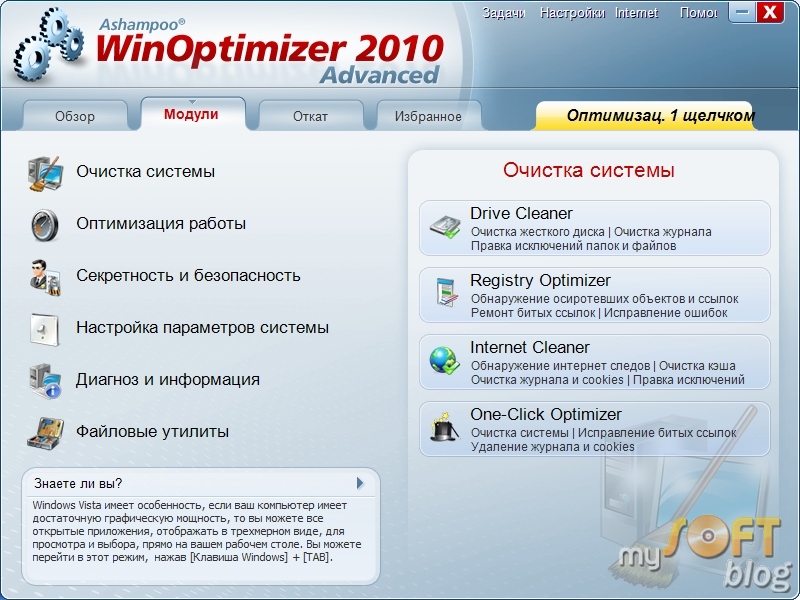
WinOptimizer имеет простой интерфейс, позволяющий провести очистку диска, приватных данных и реестра всего за один клик. Также эта программа имеет мощный сканер, после которого пользователю предоставляются рекомендации по настройке системы и советы по отключению ее ненужных сервисов. Понравились мне и советы типа «Знаете ли вы…», некоторые из которых оказались весьма полезными.
Утилита для безвозвратного удаления файлов имеет всеобъемлющий характер, обладает различными методами стирания (включая алгоритм Гутмана) и выполняет переименования файлов и папок перед их уничтожением. WinOptimizer позволяет применять около 450 настроек системы, что является наибольшим числом из всех продуктов, что я видел. Также WinOptimizer обладает детализированным менеджером процессов, менеджером автозапуска программ, утилитой вывода информации о системе, утилитой бенчмаркинга и другими полезными инструментами.
Теперь о негативе. WinOptimizer выполняет очень простую чистку дисков и приватных данных, в частности он не подчищает историю большинства программ. Дефрагментация дисков очень быстрая, но кажется слишком быстрой, как для качественного упорядочения файлов. Чистильщик реестра также представляется довольно поверхностным, и обнаруживает очень малое количество элементов (конечно, чистка реестра это не простая вещь, и категорией количества оперировать здесь будет не совсем корректно, но результаты WinOptimizer скромные по сравнению даже с очень консервативными чистильщиками реестра).
Еще один минус — довольно сложная (особенно для лиц, не понимающих английский) процедура регистрации и активации, а также отсутствие обновлений. Однако, учитывая широкие возможности программы, она все же остается лучшим бесплатным пакетом инструментов для обслуживания компьютера.
Следующим замечательным пакетом инструментов для чистки и оптимизации системы является Glary Utilities. Его преимущества — мощный чистильщик частных данных, различные утилиты для обнаружения и удаления неработающих ярлыков, дубликатов файлов и пустых папок. Этот продукт (впрочем, как и предыдущий) обладает возможностью чистки «в один клик» для некоторых задач. Функция анализа дискового пространства является лучшей из продуктов, которые рассматриваются и выдает самую подробную информацию.

Также Glary Utilities имеет инструменты для восстановления удаленных файлов, качественный чистильщик реестра, дефрагментатор реестра и ряд других полезных инструментов. Менеджер автозапуска имеет возможность задержки запуска отдельных программ (функция, присутствующая только в Glary Utilities).
Однако, следует заметить, что как менеджер процессов, так и менеджер автозапуска, похоже не совсем хорошо работают, и могут быть полезными только для опытных пользователей. И этим минусы Glary Utilities не исчерпываются. Программа предлагает очень простой чистильщик дисков, в наборе необходимых инструментов отсутствует дефрагментатор жестких дисков и функция безвозвратной перезаписи данных, многие из ее инструментов требуют непосредственного участия пользователя.
Также, я не смог выяснить, какой алгоритм шифрования использует соответствующая утилита Glary, поэтому не полагался бы на нее при сокрытии конфиденциальных данных. Но, все же, Glary Utilities это достаточно мощный пакет, который можно с успехом использовать для многих задач по обслуживанию и настройке системы.
Comodo System Cleaner — последняя из программ, входящей в этот обзор. Это единственный из продуктов, имеющий опции планировщика заданий, который можно применять в некоторых случаях. Обладает достаточно широким спектром утилит, такими как шифровальщик файлов, инструмент переименования, калькулятор контрольных сумм. Среди других свойств — простая функция анализа свободного пространства, детализированный менеджер процессов, менеджер автозапуска, и другие разнообразные (но, в основном простые) утилиты настройки, получения информации и бенчмаркинга.
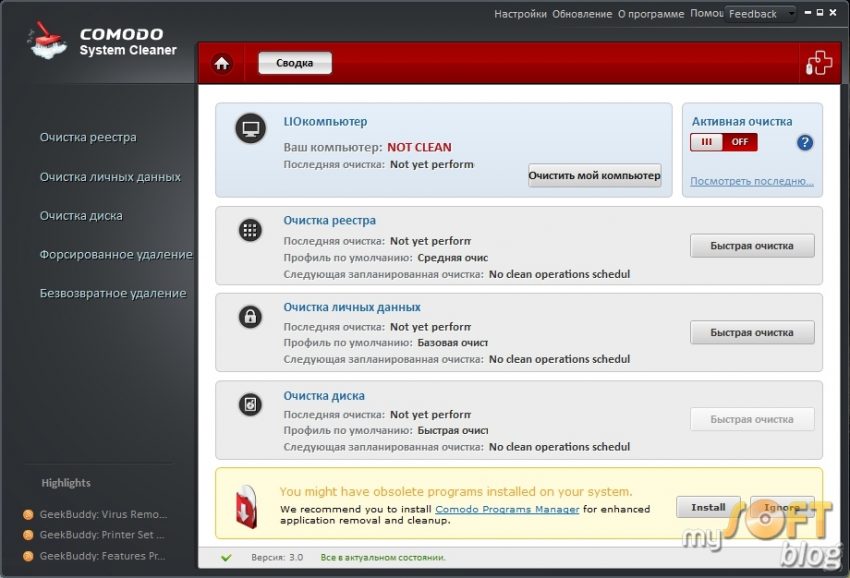
Чистильщики диска и приватных данных Comodo System Cleaner достаточно тщательные, однако могут быть опасны в руках неопытного пользователя. Тоже можно сказать и о чистильщике реестра — он слишком агрессивен. К минусам можно отнести отсутствие дефрагментатора дисков и очистки «за один клик». Учитывая все вышесказанное, Comodo System Cleaner можно рекомендовать только достаточно продвинутым пользователям.
Отсутствие (или несовершенство) в рассмотренных выше программах, инструментов дефрагментации позволяют мне рекомендовать ознакомиться с обзором лучших бесплатных дефрагментаторов, и регулярно использовать один из них. Работая в кооперации с одним из описанных здесь наборов утилит, он образует максимально полный пакет для обслуживания системы. Также нелишним будет почитать обзоры о бесплатных чистильщиках системы и реестра.
Я рекомендую использовать программы для обслуживания системы ежемесячно. Лучше всего это делать после ежемесячного обновления Windows. А если вы часто устанавливаете и удаляете различные программы — сократите этот период до еженедельного, а то и ежедневного.
Если вы уже достаточно долго используете компьютер и еще никогда до этого не выполняли его чистки и оптимизации, то после первого использования рассмотренных программ должны почувствовать значительное улучшение скорости его работы. В дальнейшем же, если такие меры будут выполняться регулярно, результаты будут менее заметны.
И напоследок — еще раз о безопасности. Помните, что чистка компьютера подразумевает элемент риска, поэтому всегда храните резервную копию данных, создавайте контрольную точку для восстановления системы и держите бэкап под рукой.







